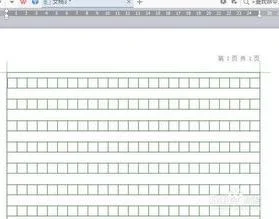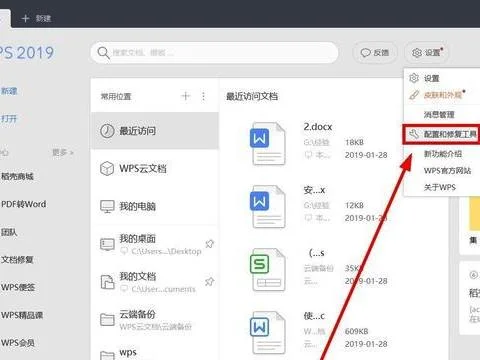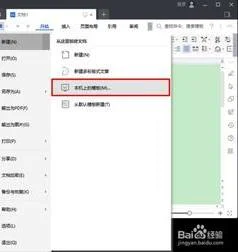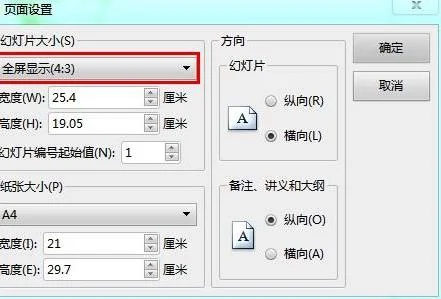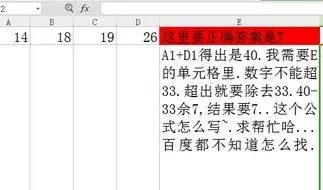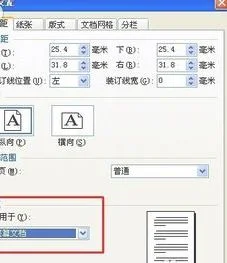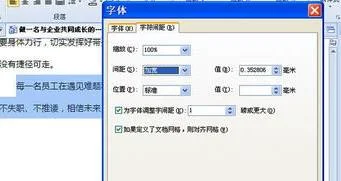1.手机wps表格怎么制作座位表
1、打开需要制作座位表的表格,现在看到姓名是在C列上显示的,如图所示。
2、选中E1-I1的5个单元格合并在一起,输入【座位表】的标题文字,然后设置为白色,背景填充绿色,如图所示。
3、在E2的单元格中先输入C2(姓名的单元格),然后向右拖动填充到C6,如图所示。
4、接着,我们在E3的单元格中输入C7,同样的向右拖动填充到C11,如图所示。
5、把座位表格下的两行文字全部选中,然后向下拖动填充到C46,如图所示。
6、接下来,我们把座位表下面的文字全部选中,按下【CTRL+H】打开替换,在查找内容里输入C,替换为=C,然后点击【全部替换】,如图所示。
7、看到现在表格中有45处被替换了,点击【确定】。
8、最后,我们调整座位表格的行高,给它加上边框就完成了,如图所示。
2.wps怎么制作座位表
word或者powerpoint都有画图的功能,你把每个部分都画出来,再按你的设想摆在正确的位置就好了啊。桌子用画圆就可以了,画出你要的大小。椅子的部分用插入剪贴画就可以了,人名用插入文本框就可以输入名字了,再把文本框移到相应的椅子上就是有人名的椅子了。文本框的颜色和边框都可以设置,改成你想要的效果就好了。最后为了避免各个部分在你摆好后移位,你可以进行一下图形组合就好了。
围绕圆的话 你可以画个坐标线确定椅子的位置,然后放椅子不就好了。另 插入的椅子是可以旋转的,你把椅子的方向旋转到朝着桌子就好了啊
3.如何使用wps制作圆桌座位表
1.打开WPS文字,也就是我们以前用的WORD,点击左上角WPS文字右边的小三角,会出现一个下拉框,找到“文件(F)"选择“新建”就会出现一个空白的文档。
2.然后点击“插入”,在底下一排工具栏中找到“形状”,点击“形状”右边的小三角之后,找到“星与旗帜”那一排,如果是可以做八个人的圆桌就选择“八角星”。因为这个没法截图,我就文字介绍了。
3.选择“八角星”之后,我们就可以在空白的文档上用鼠标画出一个八角星了。看到最上面的那个箭头没,那个事可以改变八角星颜色的,也可以跟图片一样,通过拉伸改变八角星的大小,看你的需要吧。
4.然后再点击一遍“形状”,找到基本形状里的“椭圆”,选择后我们就可以到八角星上画圆了。八角星也就是说明这是一个可以坐八个人的圆桌,我们就在每个角的旁边画上圆。
5.因为用鼠标拉的话,每个圆可能不一定都一样大,所以我们有个很好的办法,就是利用复制的方法,制作出一样的圆来。复制很简单,就在你画好的第一个圆上右击,然后点击复制就可以了。
6.把每个圆都拉到属于自己的位置,为了好看,最好每个圆的位置都是对称的。这个圆其实也是可以换颜色的。尽量让圆和八角星的颜色是不同的,这样让收到座位图的人看上去能够一目了然。
7.最后,如图所示在每个圆及大八角星上标注出参加人员的名称和桌号。添加文字的方法就是右击图片,选择“添加文字”就可以了。由于无法截屏,只能文字表述。这个添加的文字也是可以设置颜色和大小的。
8.最后的最后,不要忘记保存文件。可以在箭头指的左边,输入文件的名称以及保存的路径,这样在找的时候也能以最快的时间找到,做到高效率的工作,让领导对你刮目相看。
4.如何在WPS文字中制作席位牌
① 单击“插入”选项卡里面的“插入艺术字”命令,在弹出的“艺术字库”面板中任意选择一种样式,这里以第四种样式举例。
② 确定后在弹出的“编辑‘艺术字’文字”对话框中输入要制作的姓名,这里以“张三”举例。(注意,有些名字是两个字,有些名字是三个字,为了保持视觉上的美观,我们会在两个字的姓名之间加一全角空格)。
③ 确定后,我们需要的艺术字就出现在页面当中,然后我们单击“艺术字”下面的“环绕”命令,选择“浮于文字上”的环绕方式。
④ 拖动调整点把艺术字调整到合适的高度和宽度,然后复制一份到原来艺术字的下方适应位置。
⑤ 调整上方艺术字顶部的的绿色调整点,使其旋转180度(调整的同时按下Shift键可以快速定位到180度)。
⑥ 为了使文字相对于页面上下对称对齐,我们给它中间设置一条网格线,单击“页面布局”选项卡,打开“页面设置”对话框,切换到“文档网格”选项卡,选择“只指定行网格”,每页下面输入“2”。
⑦ 单击“视图”选项卡,勾选“网格线”,这时中间的一条对折现就显现出来了,打印出来后,我们便可以以此对折来完成。
5.wps怎么让横版的表格打竖排版
1、打开wps软件,绘制一个如图表格,姓名,性别,班级在第一行里,我们需要把它的横变成竖,如图。
2、选择整个表格数据单元格,如图。
3、鼠标点击右键,在弹出菜单中选择复制,或者ctrl+c复制,如图。
4、接着选择一个空白单元格,如图。
5、鼠标点击右键,在弹出菜单中选择粘贴,或者点击键盘快捷键ctrl+v,如图。
6、粘贴之后,在表格的右下角有个文件夹样式的图标,如图。
7、点击图标边上的三角形,在弹出菜单中选择“转置”如图。
8、这时候我们再来看wps表格,姓名,性别,班级等横已经变成竖了,如图。
6.如何用word制作座次牌
操作步骤如下:
1.打开word,在工具栏选择【布局】,然后点击【纸张方向】将纸张方向选为【横向】;
2.再点击【纸张大小】,选择将【A4】改为【B5】;
3.现在在工具栏中选择【插入】,再点击【表格】,插入一个1*2尺寸的表格;
4.在表格的每一栏输入需要填写的名字。并在红框的位置调整表格的单元格大小;
5.现在选中刚编辑的文字,然后在工具栏中选择【开始】,点击红框中的【艺术字】选项;
6.设置好艺术字之后,依然选中要编辑的文字,点击鼠标右键,点击红框中的【增大文字】选项。注意:两单元格的文字要一样大;
7.依然选中要编辑的文字,然后点击【文字居中】;
8.现在点击第二格的文字,拖动红框中的内容,旋转180°;
9.再次全选文字,点击鼠标右键,选择【边框与底纹】;
10.在设置一栏选择红框中的内容,然后点击【确定】即可;
11.最后看一下效果图,将纸张打印出来即可。请大家参考。